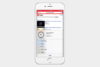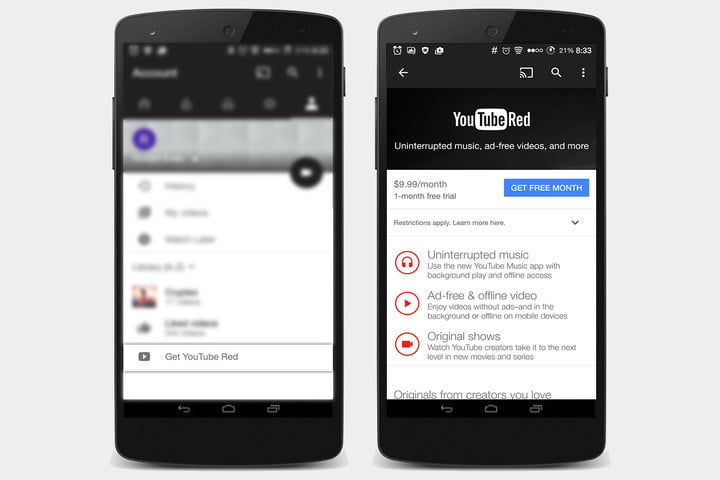Android ve iPhone’da YouTube Arka planda nasıl oynatılır
YouTube arka planda IOS ve Android’de nasıl oynatacağınızı öğrenin.
YouTube arka planda video oynatma müzik dinleme ve öğreticilerden TV şovlarına. Hatta en yeni müzik videolarına kadar her şeyi bulabileceğiniz kadar çeşitlidir. Akıllı telefonunuzda başka şeyler yaparken. YouTube arka planda dinlemek istediğiniz bir duruma düşmüş olabilirsiniz.
YouTube uygulamasını kapatmak, videonun oynamasını durduracaktır. Ancak başka bir şeye devam ederken arka planda bir videoyu dinlemenizi sağlayacak birkaç basit çözüm bulunmaktadır. Bu basit adımları uygulayın ve YouTube arka planda iOS ve Android cihazlarda nasıl oynatabileceğinizi öğrenin.
YouTube Arka planda çalma, YouTube Arka planda çalışmıyor. YouTube Arka planda çalma ios, YouTube arka planda çalışmıyor, gibi sorularınızın cevabı burada.
YouTube Red ile video oynatma (Android, iOS)
YouTube arka planda içerik oynatmanıza, YouTube Red abonelerine özel orijinal şovları izlemenize ve reklamlardan kaçınmanıza olanak tanıyan bir abonelik tabanlı hizmettir. Bu hizmet ABD’de sunulmaktadır. YouTube uygulamasında doğrudan abone olabilirsiniz. YouTube Red’e Google Play Müzik Tam Erişime abone olarak erişebilirsiniz.
YouTube Arka planda müzik dinlemek isterseniz ve YouTube Red’e abone değilseniz. Uygulamayı kapatır kapatmaz müzik çalınmayı durduracaktır. Dolayısıyla, YouTube’un resmi uygulamasını kullanarak bunu gerçekleştirmek isterseniz, YouTube Red’e abone olmanız gerekir. (YouTube Red aboneliğini Türkiyeden oluşturmak için Ücretsiz VPN hizmetinden yararlanın)
Opera Mini tarayıcı (iOS) ile video oynatma
Telefonunuzu jailbreak’lemeden iOS’ta arka planda YouTube videoları oynatmanın bir yolu vardır. Opera Mini’de video oynatmak ve oynamaya başladıktan sonra kapatmak kadar kolaydır. Devam etmeden önce App Store’a gidip Opera Mini’i indirdiğinizden emin olun.
- Opera Mini’yi istediğiniz gibi başlatın ve YouTube web sitesine gidin.
- YouTube Arka planda oynatmak istediğiniz videoya gidin.
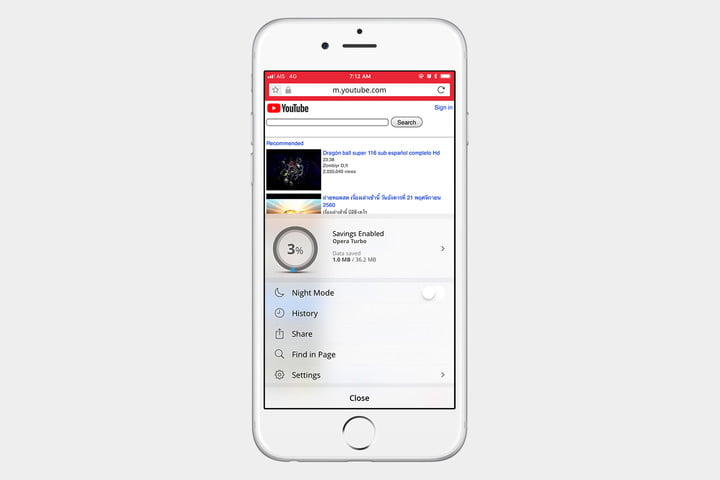
- Opera Mini’de, sağ alt köşedeki kırmızı O’ya hafifçe vurun ve ardından. Ayarlar> Kullanıcı Aracısı’na gidin ve Masaüstü’nü seçin. İşiniz bittiğinde sağ üst köşedeki Bitti tuşuna basın.
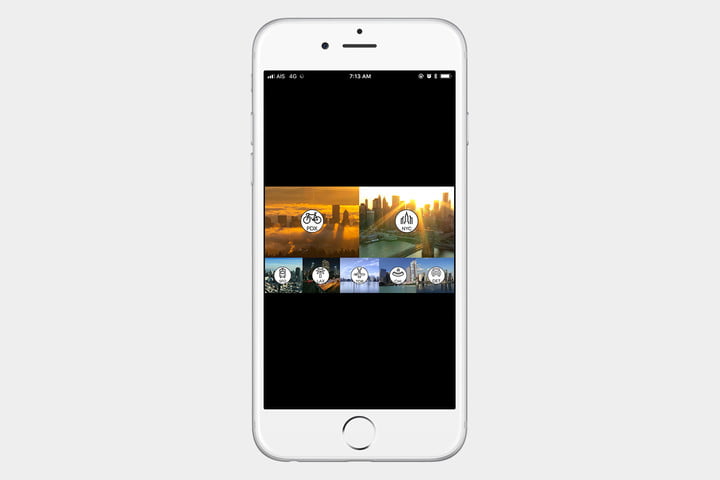
- Masaüstü modundayken istediğiniz videoyu oynatın ve tarayıcınızı kapatarak ana ekranınıza dönün.
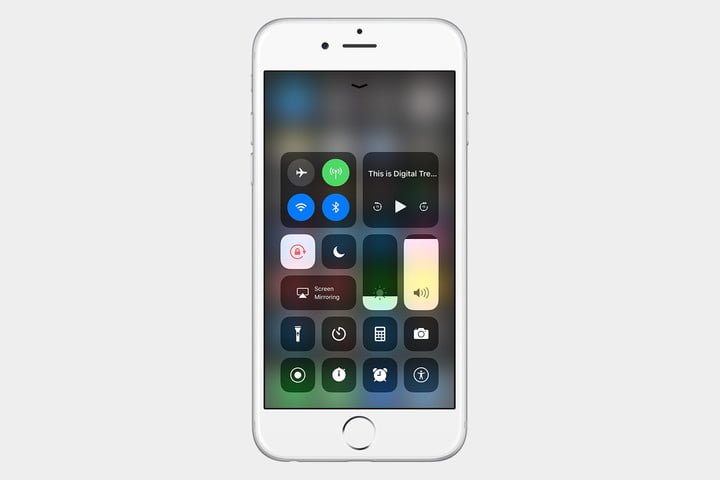
- Kontrol Merkezi’ni açmak ve müzik çaları açığa çıkartmak için ana ekranda yukarı doğru hızlıca kaydırın. IPhone X’de, ekranın sağ üst köşesinde aşağı doğru hızlıca kaydırarak Kontrol Merkezi’ne erişmeniz gerekecektir.
- Kontrol Merkezi’nin müzik çalma denetiminde, YouTube videosunun duraklatıldığını göreceksiniz. Oynatmaya dokunun ve videonuzu cihazınızda izlermiş gibi dinlemeye devam edin.
Firefox ve Chrome ile video oynatma (Android)
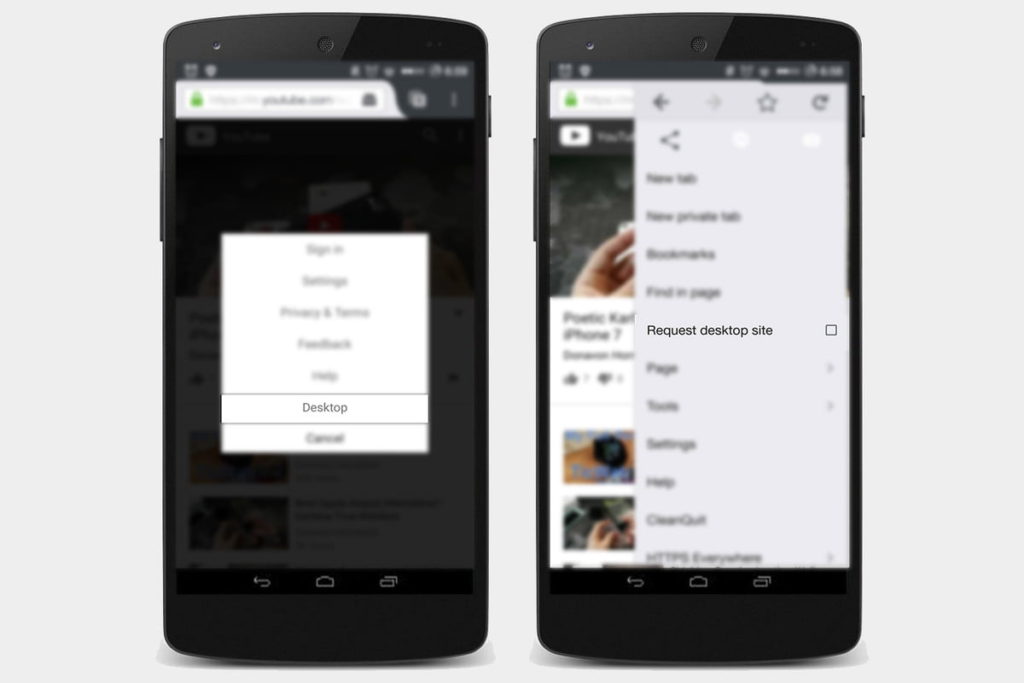
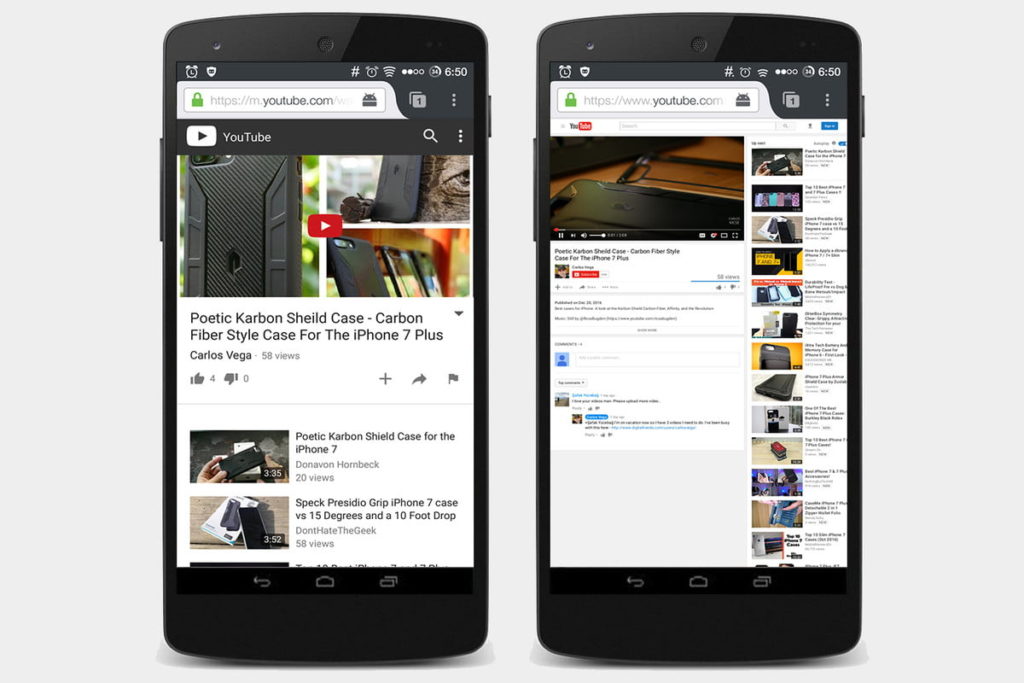
Android’de arka planda YouTube videolarını oynatmak hem Firefox hem de Google Chrome ile yapılabilir. Her iki tarayıcıyı da kullanabilirsiniz. Ancak Chrome sürümünüz 54 veya daha yeni bir sürüm olmalıdır.
- Normal olarak Firefox’u veya Chrome’u başlatın ve YouTube web sitesine gidin.
- Arka planda oynatmak istediğiniz videoya gidin.
- Pencerenin sağ üst köşesindeki üç noktaya hafifçe vurarak Ayarlar menüsüne gidin. Daha sonra, Masaüstü Sitesi Talebi’ne dokunun.
- Videoyu oynatmaya başlayın ve tarayıcınızı kapatmak için Ana Ekran düğmesine basın. Chrome’u kullanırken oynatmayı durdurursa, bildirim çubuğunu aşağı çekmeniz ve oynat tuşuna basmanız gerekebilir.
Awesome Pop-up Video (Android) ile video oynatma
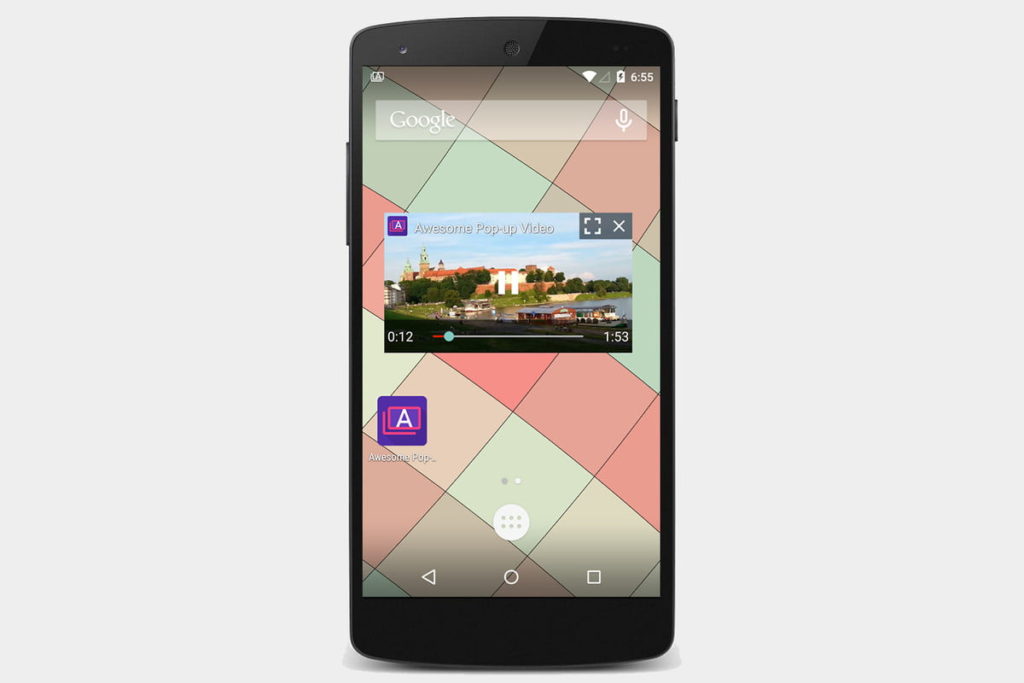
Awesome Pop-up Video adlı bir uygulamadan ve bunun sonuncusu 5 dakikadan uzun videoları oynatmanıza izin veren premium karşılığından bahsetmek zorundayız. Ancak, yazılımın beğenip beğenmediğini görmek için uygulamanın ücretsiz sürümünü kontrol etmenizi öneririz.
Uygulamanın her iki versiyonu da aynı şekilde çalışır ve bir pop-up pencerede istediğiniz videoyu oynatır; böylece video oynatılırken başka şeyler yapabilirsiniz.
- Android akıllı telefonunuzdaki herhangi bir tarayıcıyı kullanarak YouTube web sitesine gidin.
- Arka planda oynatmak istediğiniz videoyu bulun ve URL’yi kopyalayın.
- URL’yi uygulamanın içine yapıştırın ve sağdaki simgeye dokunun.
- Uygulamayı kapatın ve videonuz bir pop-up pencerede hemen görünür.
Android 8.0 Oreo’da resim içinde resim modu

Google’ın mobil işletim sisteminin en yeni sürümü Android 8.0 Oreo, resim içinde resim modunu destekliyor. YouTube Red’e sahipseniz ve ana ekran düğmesine basarsanız video, izlemeyi durdurmaya gerek duymadan başka bir görevi yerine getirebilmenizi sağlayan kayan bir pencere olarak oynamaya devam eder.
Bu pencereyi ekranda herhangi bir yere sürükleyebilir ve büyütmek veya kayıttan yürütme kontrollerine erişmek için bu pencereye dokunabilirsiniz.
Ayarlar> Telefon hakkında> Android sürümü (akıllı telefonda değişiklik gösterebilir) ve telefonunuzun Android Oreo’yu ne zaman alabileceğini Google rehberimize bakarak inceleyerek, hangi Android sürümünü kontrol edebilirsiniz.
İlginizi çekebilir: